Brother RJ-4030, RJ-4040 Quick Guide
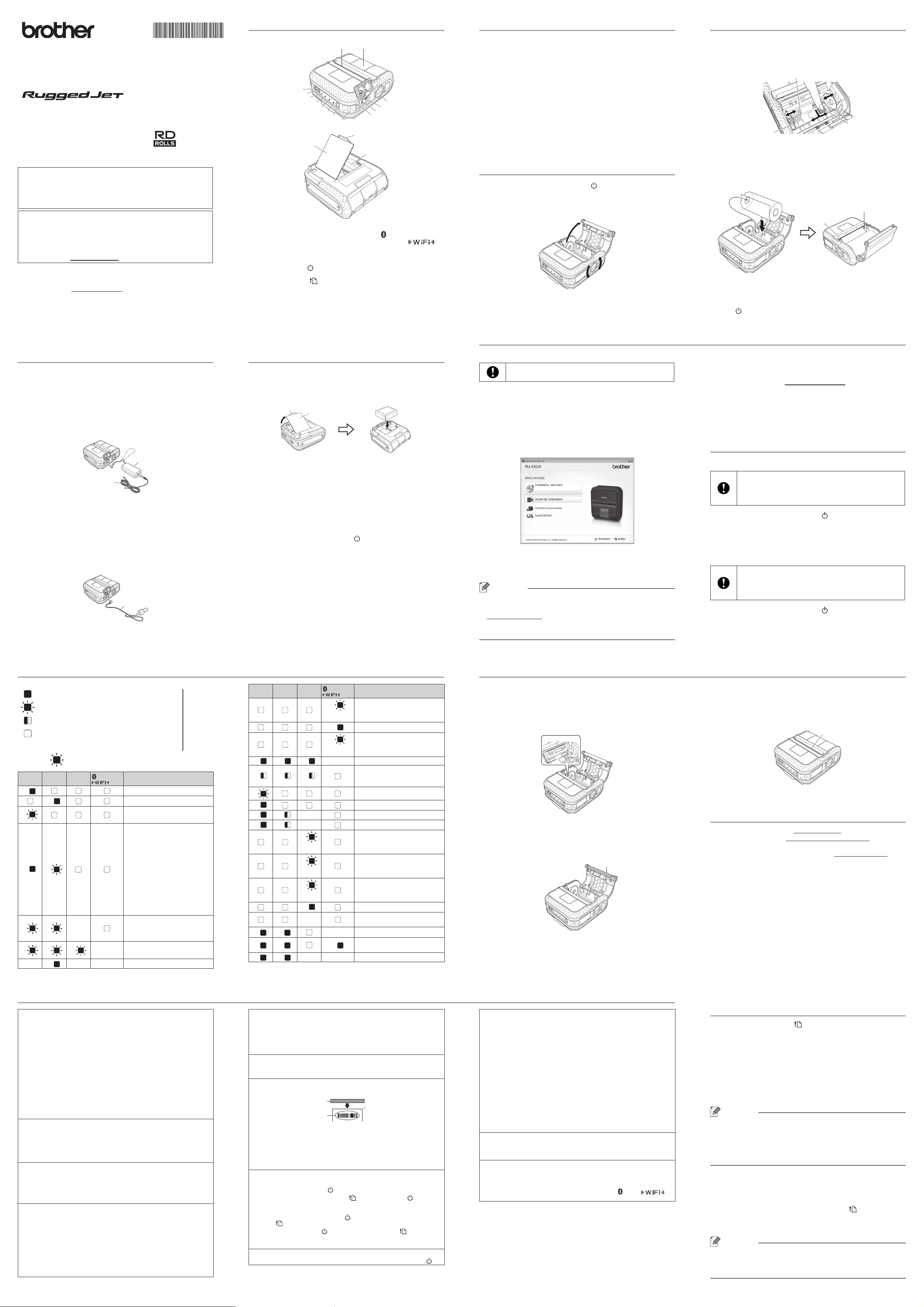
Imprimé en Chine
LBF298001
Guide de référence rapide
RJ-4030/RJ-4030Ai/
RJ-4040
Merci d'avoir acheté l'imprimante portable Brother RuggedJet RJ-4030/
RJ-4030Ai/RJ-4040.
Pour RJ-4030/4040
Veuillez lire le Guide de l’utilisateur (CD-ROM), le Guide de sécurité du
produit (imprimé), le Guide de référence rapide (ce manuel), le Guide
utilisateur - logiciel (CD-ROM) et le Guide utilisateur - réseau (CD-ROM,
RJ-4040 uniquement) avant d’utiliser l’imprimante.
Pour RJ-4030Ai
Veuillez lire le Guide de l’utilisateur, le Guide de sécurité du produit (imprimé),
le Guide de référence rapide (ce manuel) et le Guide utilisateur - Logiciel
avant d’utiliser l’imprimante. Le Guide de l’utilisateur et le Guide utilisateur Logiciel sont disponibles sur le Brother Solutions Center (Centre de solutions
Brother) à l’adresse support.brother.com.
Nous vous conseillons de conserver ces documents à portée de main pour
pouvoir vous y référer ultérieurement. Pour télécharger la version la plus
récente du manuel, visitez le Brother Solutions Center (Centre de solutions
Brother) à l'adresse (support.brother.com). Vous pouvez également utiliser le
Brother Solutions Center (Centre de solutions Brother) pour télécharger les
pilotes et utilitaires les plus récents pour votre imprimante, lire la FAQ et des
conseils de dépannage, ou découvrir les solutions d'impression spéciales.
Description générale
Avant
7
8
9
10
11
12
13
Arrière
15
1 Prise c.a./c.c.
2 Port série
3 Port USB
4 Levier d'ouverture du couvercle
5 Couvercle du logement du rouleau RD
6 Sortie papier
7 Bouton marche-arrêt
(Permet d'allumer et d'éteindre l'imprimante)
8 Bouton d'alimentation
(Permet d'introduire le papier ou
d'imprimer les paramètres de l'imprimante)
9 Voyant POWER (Marche-arrêt)
10 Voyant STATUS (État)
14
56
4
3
2
1
16
17
11 Voyant BATT (batterie)
12 Voyant
13 Bouton Bluetooth (RJ-4030/
14 Pince pour ceinture
15 Couvercle de la batterie
16 Fermoir du couvercle de la batterie
17 Compartiment de la batterie
(Bluetooth) (RJ-4030/
RJ-4030Ai)/Voyant
(Wi-Fi) (RJ-4040)
RJ-4030Ai)/
Bouton Wi-Fi (RJ-4040)
(Pour communiquer avec votre
ordinateur/adaptateur compatible
Bluetooth ou votre point d'accès/
routeur réseau)
Impression de reçus ou d'étiquettes
a Installez le pilote de l'imprimante et le logiciel.
b Assurez-vous que l'imprimante est sous tension. Utilisez pour cela
une batterie chargée ou raccordez l'imprimante à une prise de
courant c.a. ou c.c.
c Allumez l'imprimante. Le voyant MARCHE-ARRÊT doit s'allumer
en vert.
d Connectez l'imprimante à un ordinateur ou un appareil portable par
USB, Bluetooth ou Wi-Fi.
e Insérez le rouleau RD.
f Imprimez les reçus ou les étiquettes.
Pour plus d’informations, consultez le Guide de l’utilisateur.
Insertion du rouleau RD
a Appuyez sur le bouton marche-arrêt et maintenez-le enfoncé
pour éteindre l'imprimante.
Tournez le levier d'ouverture du couvercle et maintenez-le, puis
ouvrez le couvercle du logement du rouleau RD.
Insertion du rouleau RD (suite)
b Tout en poussant le verrou de réglage dans le sens de la fl èche,
déplacez-le vers la gauche ou la droite. Comme le guide du
rouleau bougera lui aussi, ajustez-le selon la largeur du papier en
vous basant sur l'échelle gravée à l'intérieur de l'imprimante.
3
2
1
2
1 Verrou de réglage
2 Guide du rouleau
3 Échelle
c Insérez un rouleau RD à l'envers dans le logement du rouleau RD,
étiquettes introduites depuis le dessous, comme le montre l'illustration.
Alignez le rouleau RD sur les lignes de guidage.
5
4
4 Lignes guides
5 Barre de coupe
d Fermez le couvercle du logement du rouleau RD en appuyant sur
la partie centrale de celui-ci, puis appuyez sur le bouton marchearrêt et maintenez-le enfoncé pour allumer l'imprimante.
Raccordement de l'imprimante à une
source d'alimentation électrique externe
Raccordement à une source d'alimentation c.a. (option)
Vous pouvez raccorder l'imprimante à une prise de courant c.a. pour
alimenter l'imprimante ou charger la batterie rechargeable.
a Raccordez l'adaptateur c.a. à l'imprimante.
b Raccordez le câble d'alimentation c.a. à l'adaptateur c.a.
c Raccordez le câble c.a. à une prise de courant c.a. à proximité
(100-240 V c.a., 50-60 Hz).
1
2
1 Adaptateur c.a.
2 Câble d'alimentation c.a.
Raccordement à une source d'alimentation c.c. (option)
Vous pouvez raccorder l'imprimante à la prise 12 V c.c. de votre véhicule
(allume-cigare) pour alimenter l'imprimante ou charger la batterie
rechargeable à l'aide de la source de courant continu du véhicule.
a Raccordez l'adaptateur de voiture c.c. à la prise 12 V c.c. du véhicule.
b Raccordez l'adaptateur de voiture à l'imprimante.
3
3 Adaptateur de voiture
Utilisation de la batterie Li-ion
rechargeable (option)
Installation de la batterie Li-ion rechargeable
a Ouvrez le couvercle du logement de la batterie en appuyant sur
son fermoir, faites pivoter le couvercle puis retirez-le.
Insérez la batterie dans son logement.
2
1
1 Couvercle de la batterie
2 Fermoir du couvercle
b Assurez-vous que les crochets sur les bords du couvercle de la
batterie sont insérés correctement, puis replacez le couvercle.
Extraction de la batterie Li-ion rechargeable
Retirez le couvercle de la batterie et la batterie Li-ion rechargeable,
puis refixez le couvercle de la batterie.
Charge de la batterie Li-ion rechargeable
a Assurez-vous que l'imprimante est éteinte. Si l'imprimante est allumée,
appuyez sur le bouton marche-arrêt
l'éteindre.
b Assurez-vous que la batterie Li-ion rechargeable est installée dans
l'imprimante.
c Utilisez l'adaptateur c.a. et le câble d'alimentation c.a. pour raccorder
l'imprimante à une prise de courant c.a. ou utilisez l'adaptateur de
voiture pour raccorder l'imprimante à une prise de courant c.c.
Le voyant BATT (batterie) est allumé en orange lorsque
l'imprimante est en mode de recharge.
Lorsque la batterie Li-ion rechargeable est entièrement chargée, le
voyant BATT (batterie) s'éteint. Débranchez le cordon d'alimentation
c.a. ou l'adaptateur de voiture de la prise c.a./c.c. de la batterie.
Pour plus d’informations, consultez le Guide de l’utilisateur.
et maintenez-le enfoncé pour
Installation des pilotes
Pour RJ-4030/4040
Vérifi ez que vous avez ouvert une session pour laquelle
vous disposez des droits d'administrateur.
La capture d'écran ci-dessous peut présenter de légères différences
par rapport au produit.
a Introduisez le CD-ROM d'installation dans le lecteur de CD-ROM.
Si l'écran des noms de modèle apparaît, choisissez votre imprimante.
Si l'écran de sélection de la langue s'affi che, sélectionnez votre langue.
b Cliquez sur [Installation standard].
Vous pouvez consulter le Guide de l'utilisateur en cliquant sur
[Guide de l’utilisateur].
c Lisez le contrat de licence et cliquez sur [Accepter] si vous
acceptez ses dispositions.
d Cliquez sur [Installer] pour démarrer l'installation, puis suivez les
instructions qui s'affi chent à l'écran pour terminer l'installation standard.
Remarque
Vous pouvez télécharger d'autres outils plus tard depuis le site
Web Brother Solutions Center (Centre de solutions Brother) :
support.brother.com
[Select your region/country] - Sélectionnez votre produit
- [Téléchargements]
Pour plus d’informations, consultez le Guide de l’utilisateur.
Pour RJ-4030Ai
Installez le pilote d’imprimante et le logiciel P-touch Editor avant
d’utiliser l’imprimante.
a Visitez notre site Web (www.brother.com/inst/) et téléchargez le
programme d’installation pour les logiciels et les documents.
b Double-cliquez sur le fi chier downloaded.exe et suivez les
instructions à l’écran pour poursuivre l’installation. Dans la boîte
de dialogue de sélection des éléments à installer, sélectionnez les
logiciels dont vous avez besoin.
Connexion réseau sans fi l
Connexion Bluetooth (RJ-4030/RJ-4030Ai)
Pour que l'imprimante et votre ordinateur ou adaptateur
compatible Bluetooth puissent communiquer, vous devez
tout d'abord relier l'imprimante à l'ordinateur ou à l'appareil
portable au moyen d'un logiciel de gestion Bluetooth.
a Appuyez sur le bouton marche-arrêt et maintenez-le enfoncé
pour allumer l’imprimante, puis appuyez sur le bouton Bluetooth.
b Utilisez votre logiciel de gestion Bluetooth pour détecter l’imprimante.
La communication Bluetooth est à présent active.
Connexion Wi-Fi (RJ-4040)
Pour que l'imprimante et votre point d'accès/routeur
réseau puissent communiquer, vous devez tout d'abord
installer le pilote de l'imprimante et l'outil de paramétrage
d’imprimante.
a Appuyez sur le bouton marche-arrêt et maintenez-le enfoncé
pour allumer l’imprimante, puis appuyez sur le bouton Wi-Fi.
La communication Wi-Fi est à présent active.
Pour plus d’informations, consultez le Guide de l’utilisateur.
Voyants
= Voyant allumé
= Voyant clignotant
=
Le voyant clignote 1 ou 2 fois dans chaque couleur puis s'éteint.
Le voyant est allumé ou clignote selon un motif et
=
dans une couleur quelconques
(éteint)= Le voyant est éteint
Exemple: V = Le voyant clignote en vert
POWER
(Marche-arrêt)
(éteint)
STATUS
(État)
(BATTERIE)
V
O
V
V
R
R R
R R R
R
BATT
(Bluetooth)
(éteint)
(éteint)
(éteint) (éteint)
(Wi-Fi)
Sous tension
Couvercle du rouleau ouvert
Réception de données
Transfert de données
Erreur
Erreur d'impression
Erreur d'alimentation
Erreur de couvercle ouvert
Erreur de communication
Erreur de traitement d'image
Erreur de recherche dans la base de données
Erreur d'absence de modèle
Erreur de recherche de point d'accès
Erreur de connexion au point d'accès
Erreur de sécurité
Erreur
Erreur de batterie
Erreur de stockage de masse
Erreur système
En mode d'amorçage
Description
V = Vert
Orange
O =
R =
Rouge
B = Bleu
POWER
(Marche-arrêt)
STATUS
(État)
BATT
(BATTERIE)
O O O
O O O
O
O
O V
O R
(éteint)
(éteint)
O
(une fois toutes
les 4 secondes)
O
(deux fois toutes
les 4 secondes)
O
(toutes les
secondes)
O
(éteint)
V V
V V B
V R
(éteint) (éteint)
(Bluetooth)
(Wi-Fi)
B
(une fois toutes
les 3 secondes)
B
B
(toutes les
secondes)
(éteint)
(éteint)
Description
Sans fi l activé, non connecté*
Sans fi l ou Bluetooth activé, connecté
Confi guration de WPS en cours*
Réinitialisation en cours
Formatage terminé (lorsque
[Imprimer les données après
l’impression] est réglé sur [Effacer])
Refroidissement en cours
Mode de lecture MCR
Réussite de la lecture MCR
Erreur de lecture MCR
Charge de la batterie rechargeable :
à moitié
Charge de la batterie rechargeable :
faible
La batterie doit être rechargée
Charge en cours
Charge de la batterie rechargeable : pleine
Charge terminée
En mode de stockage de masse
Traitement d'un fi chier en mode de
stockage de masse
Initialisation en cours
*RJ-4040 uniquement
Entretien de l'imprimante
L'entretien de l'imprimante peut être effectué au besoin.
Toutefois, certains environnements exigent un entretien plus fréquent
(p.ex. dans un environnement poussiéreux).
Entretien des têtes d'impression
Frottez la tête à l'aide d'un tampon d'ouate.
1
1 Tête d'impression
Entretien du rouleau
Utilisez de la bande adhésive cellophane pour éliminer les saletés
du rouleau.
2
2 Rouleau
Entretien de la sortie papier
Si de la colle s'accumule sur la sortie papier et que le papier se
coince dans l'imprimante, débranchez l’imprimante de l’alimentation
secteur et nettoyez la sortie papier à l’aide d’un chiffon imbibé
d’alcool isopropyle.
3
3 Sortie papier
Adresses Internet
Site Web général de Brother : www.brother.com
Brother Developer Center : www.brother.com/product/dev/
Pour la foire aux questions (FAQ), le service après-vente, les questions
techniques et les derniers pilotes et utilitaires : support.brother.com
Dépannage
L'imprimante n'imprime pas, ou une erreur d'impression survient
Le câble est-il débranché?
Vérifi ez que le câble est connecté correctement.
Le rouleau RD est-il installé correctement?
Si ce n'est pas le cas, retirez le rouleau RD et réinstallez-le.
La quantité de rouleau restante est-elle suffisante?
Si ce n'est pas le cas, installez un nouveau rouleau RD.
Le couvercle du logement du rouleau RD est-il ouvert?
Vérifi ez que le couvercle du logement du rouleau RD est bien fermé.
Une erreur d'impression ou de transmission s'est-elle produite?
Éteignez l'imprimante puis rallumez-la. Si le problème persiste, contactez le Service à la
clientèle de Brother.
Le guide du rouleau ne touche pas le côté du rouleau RD?
Placez le guide du rouleau contre le côté du rouleau RD.
Le voyant MARCHE-ARRÊT n'est pas allumé.
Le cordon d'alimentation est-il branché correctement?
Vérifi ez que le cordon d'alimentation est bien branché. Si c'est le cas, tentez de le brancher sur
une autre prise électrique.
Si le voyant MARCHE-ARRÊT ne s'allume toujours pas, contactez le Service à la clientèle de
Brother.
Les étiquettes imprimées présentent des traînées ou des caractères de mauvaise qualité,
ou les étiquettes ne sont pas introduites correctement.
La tête d'impression ou le rouleau sont-ils sales?
Bien que la tête d'impression reste généralement propre dans des conditions d'utilisation
normales, il se peut que des peluches ou de la saleté provenant du rouleau s'y collent. Si c'est le
cas, nettoyez le rouleau.
Une erreur de transmission de données se produit sur l'ordinateur.
Avez-vous sélectionné le bon port?
Vérifi ez que le bon port a bien été sélectionné.
L'imprimante est-elle en mode de refroidissement (le voyant MARCHE-ARRÊT clignote en
orange)?
Attendez que le voyant cesse de clignoter, puis réessayez d'imprimer.
Un autre utilisateur est-il en train d'imprimer par l'intermédiaire du réseau?
Si vous tentez d'imprimer alors que d'autres utilisateurs impriment de grandes quantités de
données, l'imprimante ne peut accepter votre travail d'impression qu'à la fi n de l'impression en
cours. Dans ce cas, relancez la tâche d'impression aussitôt que les autres sont terminées.
Les étiquettes se coincent ou ne sont pas éjectées correctement après l'impression.
Des saletés ou des peluches empêchent-elles la rotation du rouleau?
Vérifiez que l'espace d'éjection des étiquettes n'est pas obstrué.
Vérifiez que le rouleau RD est placé correctement. Pour ce faire, retirez-le puis remettez-le en
place.
Vérifiez que le couvercle du logement du rouleau RD est bien fermé.
La qualité d'impression n'est pas satisfaisante.
Des saletés ou des peluches empêchent-elles la rotation du rouleau?
Nettoyez le rouleau.
Les codes-barres imprimés sont illisibles.
Alignez l'étiquette sur la tête d'impression, comme illustré ci-dessous.
1
2
1 Fente de sortie des étiquettes
2 Tête d'impression
3 Sens d'impression recommandé
Certains types de scanners ne peuvent pas lire les codes-barres. Essayez avec un autre
scanner.
Lorsque vous imprimez des codes-barres, il est conseillé de régler [Qualité], dans la fenêtre
des propriétés de l’imprimante, sur [Priorité à la qualité d’impression].
Je veux réinitialiser l'imprimante ou supprimer les données transférées depuis l'ordinateur.
Pour réinitialiser l'imprimante, procédez comme suit :
1 Appuyez sur le bouton marche-arrêt
2 Appuyez sur le bouton d'alimentation du papier
les enfoncés jusqu'à ce que les voyants POWER, STATUS et BATTERY se mettent à clignoter
en orange.
3 Tout en appuyant sur le bouton marche-arrêt
du papier .
4 Relâchez le bouton marche-arrêt
Toutes les données transférées depuis l'ordinateur sont supprimées et les paramètres par défaut
de l'imprimante sont rétablis.
Je veux annuler le travail d'impression en cours.
Assurez-vous que l'imprimante est sous tension, puis appuyez sur le bouton marche-arrêt
et maintenez-le enfoncé pour éteindre l’imprimante.
et le bouton d'alimentation du papier en même temps.
3
et le bouton marche-arrêt et maintenez-
, appuyez 3 fois sur le bouton d'alimentation
.
Lors de l’impression au moyen du câble USB, l'imprimante s'interrompt régulièrement puis
reprend l'impression.
L'imprimante est-elle confi gurée pour une impression séquentielle?
Si c'est le cas, réglez le mode d'impression pour l'impression en mémoire tampon.
Sous Windows Vista
Ouvrez les propriétés de l'imprimante depuis [Panneau de confi guration] - [Matériel et audio]
- [Imprimantes], puis cliquez sur le bouton [Options d’impression] dans l'onglet [Options
générales]. Cliquez sur l'onglet [Autre] puis choisissez l'option [Après la réception d’une page de
données].
Sous Windows® 7 / Windows® 8 / Windows® 8.1 / Windows Server® 2008 R2 /
Windows Server® 2012 / Windows Server® 2012 R2 :
Ouvrez les propriétés de l'imprimante depuis [Périphériques et imprimantes], faites un clic
droit sur l'imprimante dont vous voulez modifi er les paramètres, puis choisissez [Options
d’impression]. Choisissez l'option [Après la réception d’une page de données].
Pour Windows
Ouvrez les propriétés de l’imprimante depuis le bouton Démarrer - [Paramètres] - [Périphériques
et imprimantes], faites un clic droit sur l’imprimante dont vous voulez modifi er les paramètres,
puis choisissez [Options d’impression]. Choisissez l’option [Après la réception d’une page de
données].
Une erreur se produit lorsque le rouleau ne peut pas être introduit jusqu'au début de
l'étiquette.
Si une erreur d'introduction se produit, utilisez l’outil d’étiquetage personnalisé pour attribuer les
bons paramètres de papier à l'imprimante.
Le programme de l'ordinateur devrait être en train d'envoyer des données à l'imprimante,
mais le voyant MARCHE-ARRÊT ne clignote pas en vert.
Assurez-vous que le câble USB est connecté correctement et bien enfoncé. Essayez d'utiliser un
autre câble USB.
Que vous utilisiez Bluetooth ou Wi-Fi, vérifi ez que le voyant Bluetooth
bien allumé en bleu. Si ce n'est pas le cas, contrôlez la connexion.
®
/ Windows Server® 2008 :
®
10 :
ou Wi-Fi est
Impression des paramètres de
confi guration de l'imprimante
Vous pouvez utiliser le bouton (alimentation) pour imprimer un
rapport qui énumère les paramètres suivants de l'imprimante :
Version du programme
Historique d'utilisation de l'imprimante
Impression pour essai en vue de repérer les points manquants
Paramètres de configuration de l'utilitaire RJ
Liste des données transférées
Paramètres de configuration réseau
Paramètres de configuration Wi-Fi
Remarque
• Vous pouvez utiliser RJ l'utilitaire pour déterminer à l'avance quels
éléments seront imprimés.
• Le nom du nœud est indiqué dans les paramètres de l'imprimante. Le
nom de nœud par défaut est « BRWxxxxxxxxxxxx ». (« xxxxxxxxxxxx »
correspond à l'adresse MAC/Ethernet de votre imprimante.)
a Assurez-vous qu'un rouleau de 4 po (101,6 mm) de papier
thermique est chargé dans l'appareil et que le couvercle du
logement du rouleau RD est bien fermé.
b Allumez l'imprimante.
c Appuyez sur le bouton d'alimentation du papier et maintenez-le
enfoncé jusqu'à ce que le voyant POWER (marche-arrêt) clignote
en vert.
Les paramètres sont imprimés.
Remarque
• Pour imprimer les paramètres de l'imprimante, il est conseillé
d'utiliser du papier thermique 4 po (101,6 mm).
• Cette opération peut aussi être effectuée à l'aide de l'utilitaire RJ.
Pour plus d’informations, consultez le Guide de l’utilisateur.
